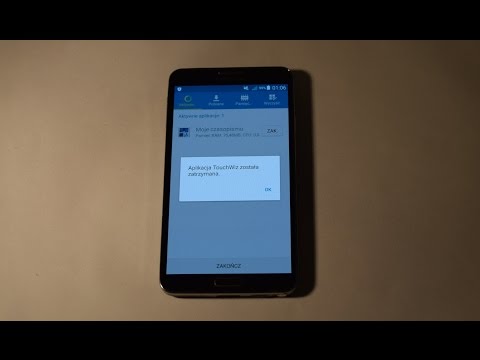
Zawartość
Komunikat o błędzie „Niestety Internet się zatrzymał”, który wydaje się przeszkadzać niektórym właścicielom Samsunga Galaxy S10 Plus, oznacza, że domyślna przeglądarka internetowa uległa awarii. W większości przypadków, gdy pojawia się ten błąd, może to być tylko problem z samą aplikacją, ale ponieważ jest to aplikacja wstępnie zainstalowana, może to również oznaczać, że wystąpił problem z samym oprogramowaniem. Możliwe, że awaria aplikacji jest wynikiem problemu z oprogramowaniem układowym.
W tym poście przeprowadzę Cię przez proces rozwiązywania problemów z Galaxy S10 Plus, który wyświetla komunikat o błędzie „Niestety, Internet się zatrzymał”. Rozważymy każdą możliwość i wykluczymy je jeden po drugim, dopóki nie będziemy w stanie określić, na czym naprawdę polega problem, i sformułujemy rozwiązanie, które może pozbyć się błędu i sprawić, że Twoje urządzenie znów będzie działać idealnie. Jeśli jesteś jednym z właścicieli, którzy mają tego rodzaju problem, czytaj dalej, ponieważ ten artykuł może Ci pomóc.
Zanim przejdziemy do rozwiązywania problemów, jeśli szukasz rozwiązania innego problemu, odwiedź naszą stronę rozwiązywania problemów, ponieważ zajęliśmy się już niektórymi z najczęstszych problemów zgłaszanych przez naszych czytelników. Znajdź problemy podobne do twojego i skorzystaj z sugerowanych przez nas rozwiązań. Jeśli po tym nadal potrzebujesz naszej pomocy, skontaktuj się z nami, wypełniając nasz kwestionariusz dotyczący Androida.
Naprawianie Internetu zatrzymało błąd w Galaxy S10 Plus
W przeszłości napotkaliśmy ten problem kilka razy i możemy Cię zapewnić, że nie jest to naprawdę poważny problem. W rzeczywistości możesz to naprawić po wykonaniu kilku procedur, ale musimy być dokładni w rozwiązywaniu problemów. Podam więc rozwiązania, które mogą potencjalnie pozbyć się poniższego komunikatu o błędzie…
Pierwsze rozwiązanie: najpierw wymuś ponowne uruchomienie telefonu
Jak powiedziałem wcześniej, Internet jest wstępnie zainstalowaną aplikacją i jeśli się zawiesza, może to być spowodowane bardzo drobną usterką systemu lub problemem z oprogramowaniem układowym. Mając to na uwadze, lepiej rozpocząć rozwiązywanie problemów od wymuszonego ponownego uruchomienia, aby odświeżyć pamięć telefonu, a także ponownie załadować wszystkie jego aplikacje i usługi.
- Naciśnij i przytrzymaj przycisk zmniejszania głośności i nie zwalniaj go.
- Przytrzymując przycisk głośności, naciśnij i przytrzymaj również klawisz zasilania.
- Trzymaj oba klawisze razem, aż logo Galaxy S10 + pojawi się na ekranie.
Po pomyślnym ponownym uruchomieniu telefonu po wykonaniu tej procedury otwórz aplikację i sprawdź, czy błąd zatrzymania Internetu nadal wyskakuje. Jeśli nadal tak jest, przejdź do rozwiązywania problemów z samą aplikacją.
Samsung Galaxy S10 Plus wyświetla komunikat „Niestety, aparat się zatrzymał”
Drugie rozwiązanie: Wyczyść pamięć podręczną, aby naprawić Internet zatrzymał błąd
Każda aplikacja w Twoim telefonie ma własną pamięć podręczną - zbiór kilku małych plików używanych przez system do płynnego działania aplikacji - i możliwe, że została z jakiegoś powodu uszkodzona. Taki przypadek spowodowałby również awarię aplikacji i może być przyczyną awarii domyślnej przeglądarki internetowej na Twoim urządzeniu. Oto jak to rozwiązujesz:
- Przesuń palcem w dół od góry ekranu, aby rozwinąć panel powiadomień w dół.
- Stuknij ikonę Ustawienia w prawym górnym rogu.
- Przewiń w dół i dotknij Aplikacje.
- Znajdź i stuknij w Internecie.
- Kliknij Wyczyść pamięć podręczną.
Następnie otwórz aplikację i sprawdź, czy błąd zatrzymania Internetu nadal się wyświetla. Jeśli tak, wykonaj następne rozwiązanie.
Trzecie rozwiązanie: wyczyść dane aplikacji internetowej
Po wyczyszczeniu pamięci podręcznej i zatrzymaniu Internetu błąd nadal wyskakuje, następną rzeczą, którą musisz zrobić, jest usunięcie jego plików danych. Spowoduje to usunięcie wszystkich zakładek, historii przeglądania itp., Ale może potencjalnie rozwiązać ten problem, zwłaszcza jeśli jest on ograniczony tylko do aplikacji. Jeśli masz ważne zakładki lub dane, równie dobrze możesz zsynchronizować je ze swoim kontem Google, aby móc je przywrócić po wykonaniu tej procedury.
- Przesuń palcem w dół od góry ekranu, aby rozwinąć panel powiadomień w dół.
- Stuknij ikonę Ustawienia w prawym górnym rogu.
- Przewiń w dół i dotknij Aplikacje.
- Znajdź i stuknij w Internecie.
- Stuknij Wyczyść dane i stuknij OK, aby potwierdzić działanie.
Następnie uruchom ponownie telefon, aby odświeżyć jego pamięć, a następnie spróbuj użyć aplikacji. Jeśli Internet przestał działać, błąd nadal się wyświetla, a następnie przejdź do następnego rozwiązania.
Czwarte rozwiązanie: Usuń pamięć podręczną systemu
Android tworzy pamięci podręczne dla wszystkich aplikacji i usług, ale tworzy również aplikację dla samego systemu. Uszkodzenie tej pamięci podręcznej spowoduje problemy z wydajnością, które obejmują również awarie aplikacji. Teraz rozwiązujemy problem z oprogramowaniem sprzętowym, ponieważ możliwe, że napotkany problem jest wynikiem problemu z oprogramowaniem sprzętowym. A oto jak to robisz:
- Wyłącz urządzenie.
- Naciśnij i przytrzymaj Zwiększ głośność klucz i Bixby , a następnie naciśnij i przytrzymaj Moc klucz.
- Gdy pojawi się logo Galaxy S10 +, zwolnij wszystkie przyciski.
- wciśnij Ściszanie kilkakrotnie klawisz, aby podświetlić Wyczyść partycję cache.
- naciśnij Moc aby wybrać.
- wciśnij Ściszanie klawisz do zaznaczenia tak, je i naciśnij Moc aby wybrać.
- Po zakończeniu czyszczenia partycji pamięci podręcznej Teraz uruchom system ponownie jest podświetlona.
- wciśnij Moc klawisz, aby ponownie uruchomić urządzenie.
Ponowne uruchomienie może zająć trochę czasu, ponieważ odbuduje pamięć podręczną, ale gdy telefon stanie się aktywny, otwórz aplikację i sprawdź, czy Internet przestał działać. Komunikat o błędzie nadal Cię wita. Jeśli tak, to nie masz innego wyjścia, jak zresetować telefon.
Spotify ciągle się zawiesza na Samsungu Galaxy S10 Plus
Piąte rozwiązanie: wykonaj kopię zapasową plików i zresetuj telefon
Po wykonaniu powyższych procedur i zatrzymaniu się Internetu błąd nadal Cię niepokoi, czas zresetować telefon. Zresetowanie będzie w stanie naprawić wszelkie problemy związane z oprogramowaniem, pod warunkiem, że oprogramowanie sprzętowe nie zostało zmodyfikowane. Jednak przed zresetowaniem utwórz kopię zapasową ważnych plików i danych, ponieważ zostaną one usunięte w trakcie procesu. Po wykonaniu kopii zapasowej usuń konta Google i Samsung, aby nie zostać zablokowanym na urządzeniu po zresetowaniu. Po ustawieniu wszystkiego wykonaj następujące kroki, aby zresetować telefon:
- Wyłącz urządzenie.
- Naciśnij i przytrzymaj Zwiększ głośność klucz i Bixby , a następnie naciśnij i przytrzymaj Moc klucz.
- Gdy pojawi się logo Galaxy S10 +, zwolnij wszystkie przyciski.
- wciśnij Ściszanie kilkakrotnie klawisz, aby zaznaczyć „wyczyść dane / przywróć ustawienia fabryczne”.
- naciśnij Moc aby wybrać.
- wciśnij Ściszanie aby podświetlić Tak.
- naciśnij Moc aby wybrać i rozpocząć reset główny.
- Po zakończeniu resetowania głównego zostanie podświetlona opcja „Uruchom ponownie system teraz”.
- wciśnij Przycisk zasilania aby ponownie uruchomić urządzenie.
Mam nadzieję, że ten przewodnik rozwiązywania problemów pomógł Ci naprawić Samsung Galaxy S10 Plus, który ciągle wyświetla błąd „Niestety, Internet się zatrzymał”. Będziemy wdzięczni za pomoc w rozpowszechnianiu informacji, więc jeśli uznasz to za pomocne, udostępnij ten post. Dziękuję bardzo za przeczytanie!
Połącz się z nami
Jesteśmy zawsze otwarci na Państwa problemy, pytania i sugestie, dlatego zachęcamy do kontaktu wypełniając ten formularz. Jest to bezpłatna usługa, którą oferujemy i nie pobieramy za nią ani grosza. Pamiętaj jednak, że codziennie otrzymujemy setki e-maili i nie możemy odpowiedzieć na każdy z nich. Zapewniamy jednak, że czytamy każdą otrzymaną wiadomość. Dla tych, którym pomogliśmy, prosimy o rozpowszechnianie informacji, dzieląc się naszymi postami ze znajomymi lub po prostu polubiąc naszą stronę na Facebooku lub obserwując nas na Twitterze.
ODPOWIEDNIE POSTY:
- Samsung Galaxy S10 Plus wyświetla komunikat „Niestety, ustawienia się zatrzymały”
- Samsung Galaxy S10 Plus wyświetla komunikat „Komunikator się zatrzymał”
- Jak odblokować zamrożony Galaxy S10 Plus

